Wanneer u een tweede scherm aansluit op uw pc,Windows 10 stelt er automatisch dezelfde resolutie voor in als het primaire beeldscherm. Als beide schermen even groot zijn, is dit geen probleem. Als een van hen een hogere resolutie heeft dan de andere, is dit een probleem. Tenzij u de resolutieset voor beide monitoren repareert, ziet er er altijd slecht uit. Als u niets anders doet, haalt u niet het beste uit ten minste een van uw monitoren. Met Windows 10 kunt u verschillende resoluties instellen voor meerdere monitoren. Het maakt het niet eenvoudig of duidelijk hoe het is gedaan. Windows 10 heeft de achtergrond- en weergave-instellingen uit de app Configuratiescherm verwijderd en naar de app Instellingen verplaatst. De app Instellingen is een vereenvoudigde versie van basisinstellingen, maar het bemoeilijkt hoe u verschillende resoluties instelt voor meerdere monitoren. Dit is wat je moet doen.
Sluit uw tweede of derde monitor aan op uw pcof laptop. Schakel het in en wacht tot uw bureaublad uitbreidt of spiegelt naar de nieuwe schermen die u zojuist hebt toegevoegd. Nadat u uw beeldschermen hebt verbonden, is het tijd om hun resolutie te corrigeren.
Open de app Instellingen en ga naar de Systeemgroepvan instellingen. Selecteer het tabblad Display en zorg ervoor dat Windows 10 alle aangesloten displays detecteert. Klik op de link 'Identificeren' onder aan de gedetecteerde schermen. Dit helpt u te bepalen welke monitor welke is.

Blader vervolgens naar beneden op hetzelfde tabblad en klik op ‘Geavanceerde weergave-instellingen’.
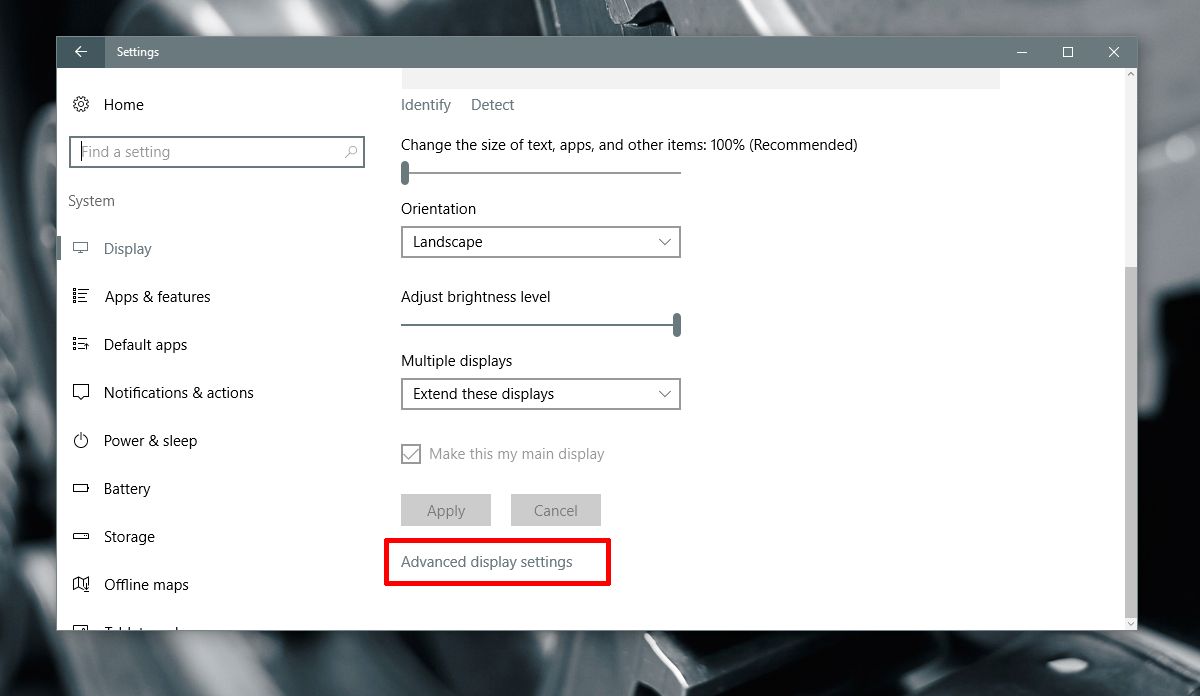
Selecteer op het scherm Geavanceerde weergave-instellingende monitor waarvoor u de resolutie wilt wijzigen. U moet weten welke monitor welke is vanaf de eerste stap. Als u het hebt overgeslagen, is er ook een koppeling Identificeren op dit scherm. Gebruik het om uw monitor te identificeren.
Selecteer de monitor die u anders wilt instellenresolutie voor. Dit is een cruciale stap omdat de resolutie-opties in de vervolgkeuzelijst veranderen afhankelijk van het display dat u hebt geselecteerd. Display 2 is geselecteerd in onderstaande screenshot.
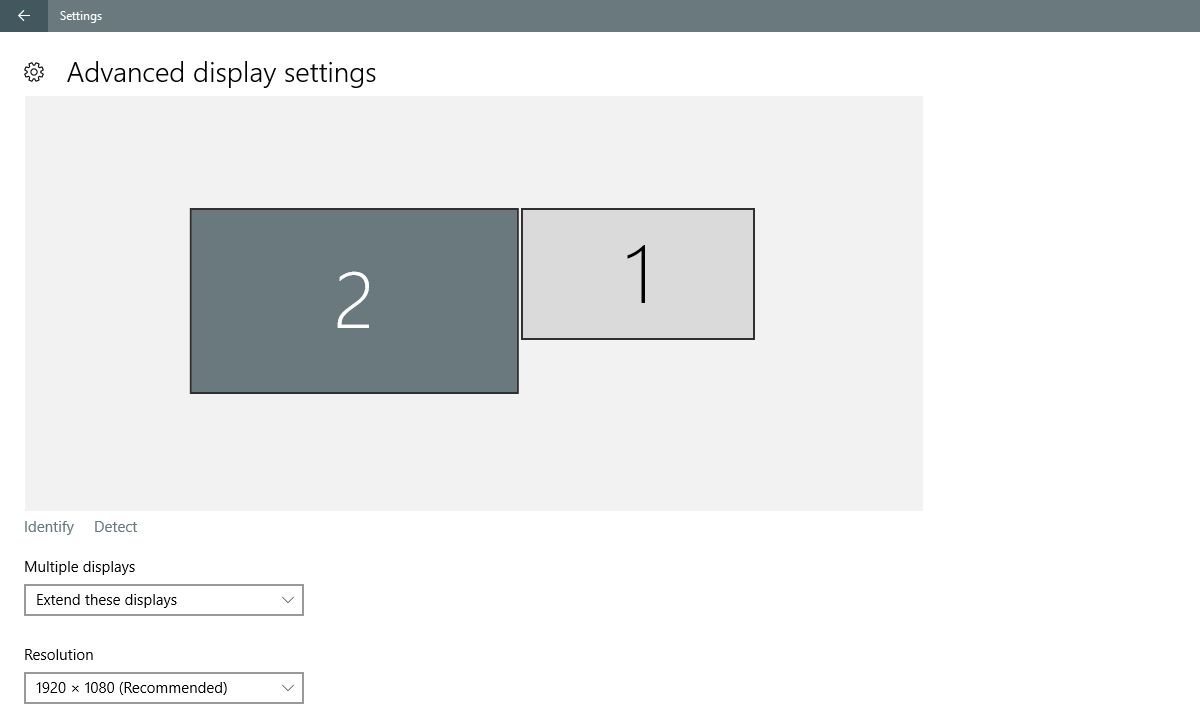
Open de vervolgkeuzelijst Resolutie en selecteer deaanbevolen (of hogere) resolutie voor het scherm. Klik op Toepassen. Wanneer u wordt gevraagd om de wijziging te behouden of terug te zetten, klikt u op ‘Keep’. De resolutie voor het geselecteerde scherm wordt gewijzigd. De resolutie voor het andere scherm blijft hetzelfde als voorheen.
Dit was eenvoudiger in oudere versies van Windows 10. Het bijsnijden van de app Configuratiescherm en de toevoeging van de app Instellingen hebben gecompliceerde, anders eenvoudige taken op Windows. Dat gezegd hebbende, de optie is er nog steeds en het kost weinig moeite om verschillende resoluties in te stellen voor meerdere monitoren. Je moet gewoon weten waar je moet kijken.













Comments